
WPS2019は、日常のオフィスワークで広く使われている文書編集・処理ソフトウェアです。豊富な機能でさまざまな文書を簡単に編集でき、作業効率が向上します。ただし、WPS で画像のデフォルト解像度を設定する方法がよくわからないユーザーもいるかもしれません。画像のデフォルト解像度を設定する方法をご紹介します。 まず、WPS ソフトウェアを開き、「オプション」メニューに入ります。 [オプション]ウィンドウで、[編集]タブを選択します。次に、「画像」列を見つけて、「デフォルトの解像度」オプションをクリックします。ポップアップ ダイアログ ボックスで、希望のデフォルト解像度を選択できます。一般に、画像表示の鮮明さと詳細を確保するために、より高い解像度を選択することをお勧めします。 上記の手順を完了した後、「OK」ボタンをクリックして設定を保存すると、選択したデフォルトの解像度が新しく挿入されたすべての画像に適用されます。ここからは、
1. まず、WPS2019 を開き、左上隅にある「ファイル」タブをクリックします。
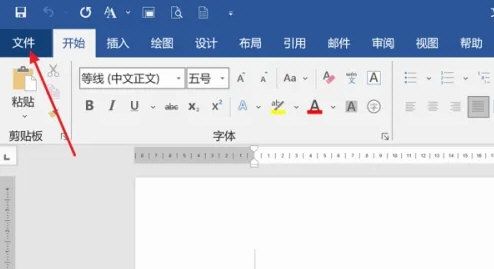
#2. 左側のリストで [詳細...] オプションを選択し、ポップアップ リストで [オプション] をクリックします。
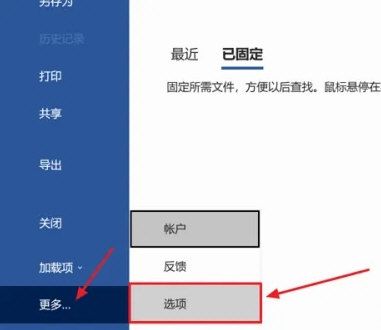
#3. ポップアップの [Word オプション] ウィンドウで、左側の [詳細] オプションを選択します。
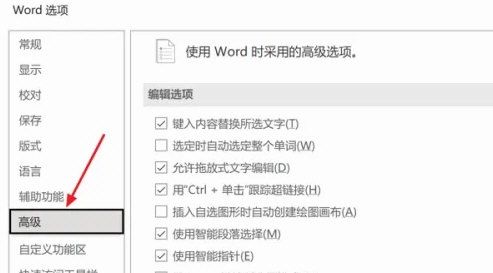
#4. 最後に、右側の「画像のサイズと品質」列で、「デフォルトの解像度」の右側の値を「220ppi」に設定します。
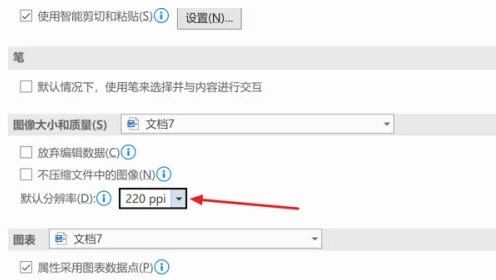
以上がWPS2019 で画像のデフォルトの解像度を設定する方法 WPS2019 で画像のデフォルトの解像度を設定するの詳細内容です。詳細については、PHP 中国語 Web サイトの他の関連記事を参照してください。